Sådan integreres en YouTube-video i en PowerPoint 2010-præsentation
Microsoft Office Microsoft Powerpoint 2010 / / March 19, 2020
Sidst opdateret den

Får dine PowerPoint-præsentationer uaktuelle? Sådan integreres en YouTube-video i et projekt.
Death by Powerpoint er aldrig sjovt, uanset hvor i præsentationen du sidder. For dem af jer, der er ved at holde en præsentation, har jeg et groovy tip, der bare kan redde jer og dit publikum. Det er rigtigt, ved hjælp af Powerpoint 2010 og indstillingen Indsæt video kan du hurtigt tilføje lidt humor eller rille ind i din næste præsentation.
Sådan indsættes en YouTube-video i et PowerPoint 2010-projekt
1. Det første trin er at finde den YouTube-video, du vil integrere. (Per muligvis noget fra youtube.com/groovypost.) :)
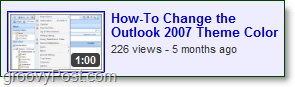
2. På YouTube-videosiden under videoen, KlikIndlejre og så Kopi hele indlejringskode.
Valgfri - Når du har klikket på Embed-knappen, vises menuen Indlejringsindstillinger, så du kan tilpasse indlejringskoden, som f.eks. Spillerfarve, størrelse, kant osv.
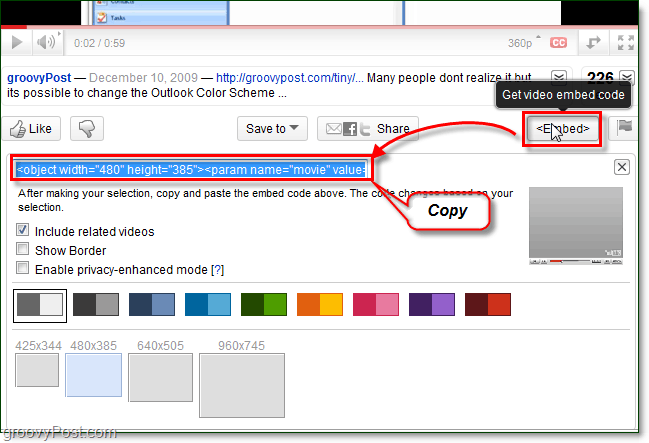
3. Gå nu ind i din PowerPoint-præsentation og klik det Indsæt bånd og derefter KlikVideo. Fra rullelisten Video, der vises, VælgeVideo fra webstedet.
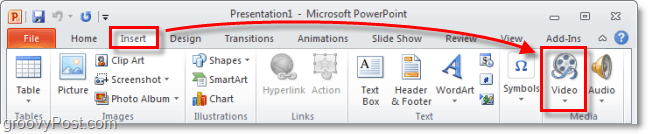
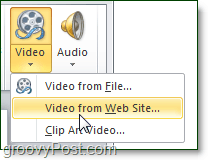
4. I det vindue, der vises, sæt ind i Youtube kode fra tidligere. Når den først er inde, så klik Indsæt.
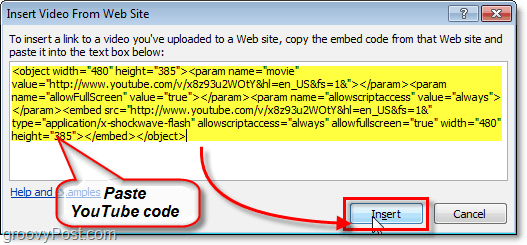
For yderligere at tilpasse udseendet på din video skal du bare klikke på Format og Afspilning fanen på båndet for fuldt ud at tilpasse, hvordan videoer vises, og endda tilføje et par groovy effekter.
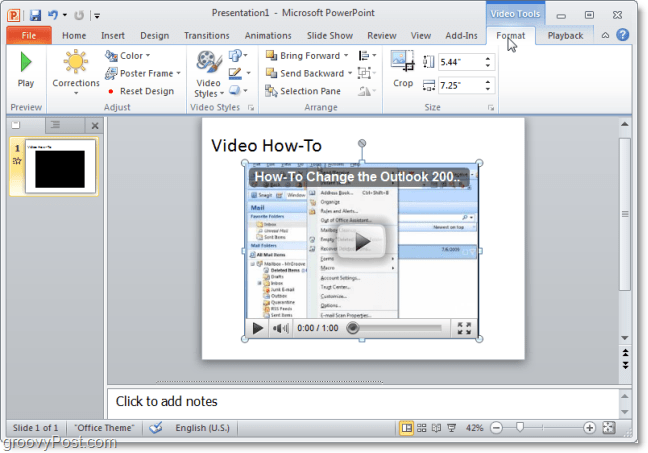
Det er alt, hvad der er der til det. Kast videokameraet midt i din præsentation og Vågn op fræk dit publikum med et kort klip fra Office, Monty Python eller dit yndlingsomslag på Hallelujah. ;)
